Un certain nombre de personnes ont signalé avoir vu l'erreur Xbox One 0x87dd001e après que la console ait perdu ses axes à cause du sans fil. Si vous rencontrez également ce problème, vous êtes sans aucun doute très frustré. Mais ne t'inquiète pas, ça peut être réparé.
Avant d'aller de l'avant et d'essayer des solutions de réparation qui fonctionnent dans des situations où le problème se produit localement, assurez-vous de ne pas être confronté à un problème temporaire avec le serveur Xbox. Une fois cette option exclue, des problèmes d'état du réseau et des dossiers temporaires corrompus interviennent en tant que coupables potentiels.
Par conséquent, ne perdez plus de temps et utilisez les solutions suivantes pour résoudre ce problème.
Que puis-je faire en cas d'erreur Xbox One 0x87dd001e?
1. Effectuez un cycle d'alimentation complet de votre console

Tout d'abord, vous devez redémarrer votre console. Cette procédure vous aidera à éliminer avec succès la majorité des fichiers temporaires susceptibles de causer ce type de problème, afin que vous sachiez ce que vous devez faire.
Maintenez immédiatement le bouton d'alimentation de la console enfoncé pendant 10 secondes ou jusqu'à ce que l'alimentation s'éteigne complètement. Débranchez le cordon d'alimentation à l'arrière de la console. Rebranchez le cordon d'alimentation après avoir attendu environ 5 minutes pour vous assurer que la procédure est réussie, puis redémarrez la console.
Faites-le en appuyant sur le bouton Xbox de votre console pour l'allumer et vous devriez maintenant voir l'animation de démarrage verte.
2. Réinitialisez l'adresse MAC alternative
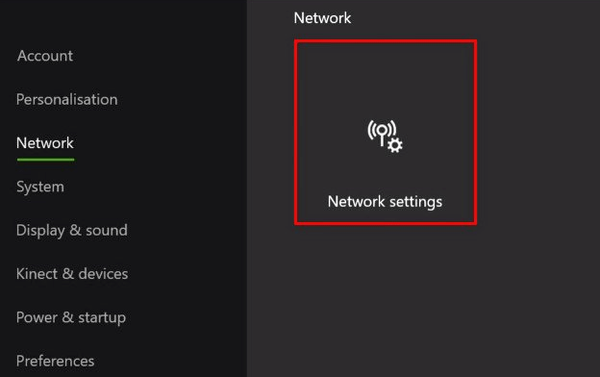
- appuie sur le Bouton Xbox pour afficher la superposition du guide.
- Ensuite, sélectionnez Système> Paramètres.
- Choisir Tous les paramètres depuis le menu contextuel.
- Une fois que vous parvenez à entrer dans le Menu des paramètres, aller à Paramètres réseau.
- Du Menu réseau, passer au Menu Paramètres avancés sur le côté gauche.
- Avec le Menu des paramètres avancés sélectionné, choisissez le Adresse MAC alternative dans la liste des options disponibles.
- N'hésitez pas à frapper le Bouton Effacer.
- Ensuite, frappez le Bouton de redémarrage pour appliquer les changements.
- Lors de la prochaine séquence de démarrage, connectez-vous à nouveau avec votre compte et voyez si l'erreur persiste.
Donc, si vous obtenez toujours l'erreur Xbox One 0x87dd001e, nous vous recommandons vivement d'effacer l'adresse MAC alternative dans le menu des paramètres Xbox One. Cette solution est efficace si le FAI utilisé fournit une adresse IP dynamique.
Vous ne pouvez pas ouvrir le guide Xbox One? Jetez un œil à cette procédure étape par étape pour trouver une solution.
3. Réinitialisez votre Xbox One aux paramètres d'usine
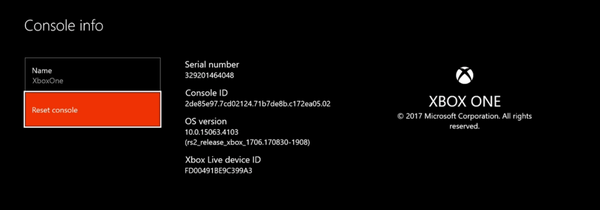
- appuie sur le bouton d'accueil sur votre manette Xbox One.
- Accédez au Menu système et sélectionnez Réglages.
- Aller à Système> Informations sur la console.
- Sélectionner Réinitialiser la console prochain.
- À ce stade, vous avez la possibilité soit Réinitialiser et tout supprimer ou Réinitialiser et conserver mes jeux et applications (vous pouvez également annuler et revenir en arrière si vous êtes indécis).
- Sélectionnez le Réinitialiser et conserver mes jeux et applications section.
- Frapper le Bouton X pour démarrer la procédure.
- Une fois que vous avez sélectionné cela, la console procédera à l'effacement du contenu, ce qui peut prendre plusieurs minutes.
- Votre console redémarrera éventuellement automatiquement.
Nous avons également réussi à identifier plusieurs rapports d'utilisateurs dans lesquels une réinitialisation d'usine a entièrement résolu le problème. La meilleure partie est que Microsoft rend cela très facile à faire, que vous souhaitiez garder vos jeux et applications installés ou donner à votre console un nouveau départ..
Quoi qu'il en soit, si vous choisissez de les garder installés, notez que la procédure supprimera toujours tous les fichiers personnels et associations de la console. Tous vos jeux, succès, paramètres et comptes enregistrés sont synchronisés avec Xbox Live.
Cela se produit automatiquement lorsque vous êtes connecté à Internet, assurez-vous donc de vous connecter avant de lancer la réinitialisation. C'est une procédure que vous pouvez appliquer chaque fois que les choses tournent mal, alors ajoutez cette page à vos favoris car vous ne savez jamais quand vous devrez peut-être l'appliquer à nouveau..
Si vous avez d'autres questions ou suggestions, n'hésitez pas à nous le faire savoir dans la section commentaires ci-dessous.
- Erreur
- Xbox One
 Friendoffriends
Friendoffriends



